outlook.com 주소록 일괄 삭제 방법 및 복원 방법
- Software
- 2023. 1. 26.
outlook.com 주소록 일괄 삭제 방법 및 복원 방법

▶ 요약: 아웃룩 프로그램에 아웃룩닷컴 계정 추가 후 아웃룩 프로그램에서 일괄 삭제한다.
평소 메일 클라이언트로 아웃룩프로그램과 emclient 를 사용하고 있는데요.
아웃룩 프로그램은 주소록 관리가 상당히 불편합니다. 오피스365 최신 버전에서는 outlook.com 계정 추가 시 주소록이 자동으로 동기화 되는데요. 그래서 편법으로 주소록 사용이 가능합니다.
아웃룩에서 주소록을 사용하고 관리하는 일련의 과정
- 모든 주소록은 구글 주소록에서 관리한다. (기능도 많고 가장 편리함, 음력 생일 및 생일 등록은 불편)
- 내보내기 기능으로 outlook 포멧으로 내보냄(outlook.com 용 포멧입니다.)
- outlook.com 에서 가져오기
- 아웃룩 프로그램에 outlook.com 계정 추가(자동으로 주소록 동기화 됨)
- 주소록 수정 시 아웃룩 프로그램에서 일괄 삭제(outlook.com 에서도 일괄 삭제 됨_시간 걸림)
- outlook.com에서 최신 구글 주소록 다시 가져오기 실행(5번 단계는 outlook.com에서 일괄 삭제를 지원하지 않기 때문임)
- 아웃룩 프로그램에서 최신 주소록 자동으로 동기화 됨
아웃룩 프로그램에서 일괄 삭제 시 outlook.com 에서 완전 삭제까지 시간이 많이 걸립니다.

주소록 사용을 위해서 핫메일 계정을 추가한 모습입니다. 추가 시 자동으로 핫메일닷컴의 주소록을 가져옵니다.
사전에 핫메일닷컴에는 구글주소록을 가져오기 했죠.
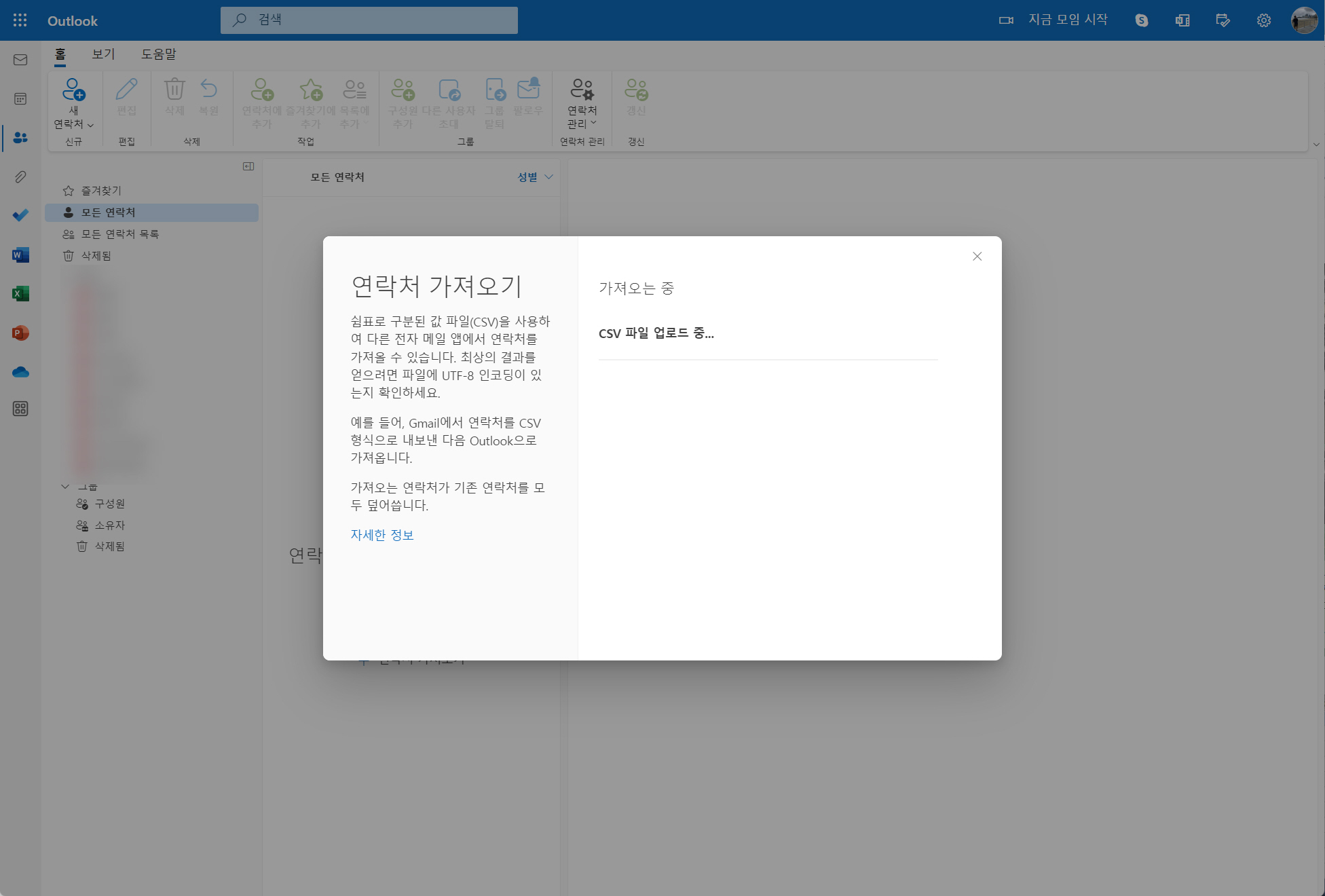

아웃룩닷컴의 주소록 관리 기능이 안 좋아서 별도의 유료 앱도 있더라구요. 이 방법으로 최신 주소록 수동으로 갱신하여 사용 가능합니다.
▶ 관련 링크
-
https://outlook.live.com/people/0/ - 아웃룩닷컴 주소록
-
http://contacts.google.com/ - 구글 주소록
-
http://twr.kr/20230126 - 쿠팡 오피스365 구매 링크
▶ 추천 사이트
- 노드VPN: 검증된 초고속 VPN(보안과 속도 두마리 토끼를 잡다), 후기
- 피클라우드: 2TB 평생 요금제로 PC 백업에 유용함, 후기
- 와이어스톡: 사진 판매 대행사이트, 내 사진을 팔아보자!, 후기
#주소록 #구글주소록 #아웃룩주소록 #주소록관리
제품 링크로 인해,
쿠팡 파트너스 활동의 일환으로, 일정액의 수수료를 받습니다.
'공감과 공유는 양질의 콘텐츠 생성을 이끕니다.'